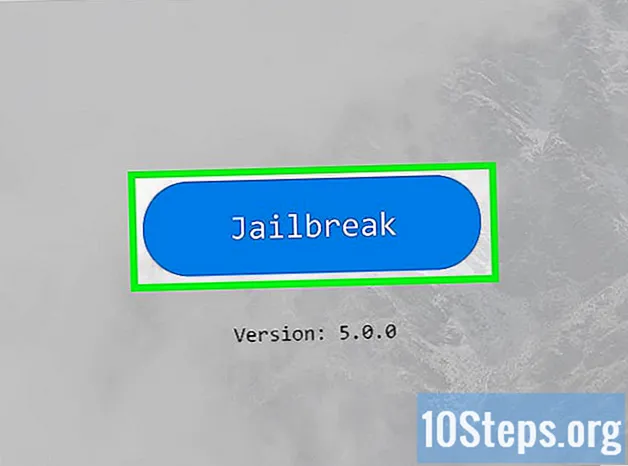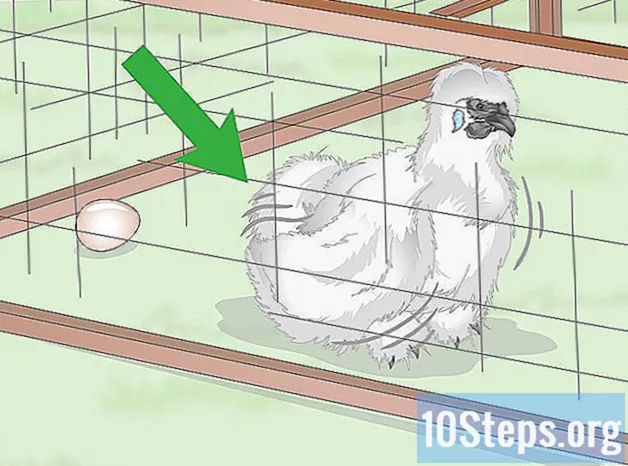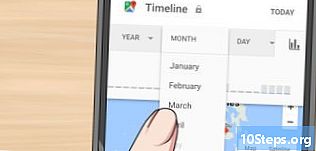
Contente
- estágios
- Método 1 de 3:
Google Play Store - Método 2 de 3:
Amazon MP3 - Método 3 de 3:
Serviços de transmissão
Se você deseja comprar músicas no seu dispositivo Android, tem uma opção de opções. Você pode comprar músicas da Google Play Store, usando o método de pagamento da Carteira virtual do Google. Além disso, se você possui uma conta Amazon, o aplicativo Amazon Music pode ser útil para navegar e comprar músicas. Vários serviços de distribuição também existem e estão à sua disposição.
estágios
Método 1 de 3:
Google Play Store
- 1 Atualize sua Google Play Store. O aplicativo Google Play Store permite comprar músicas no seu dispositivo Android. Para ter acesso à música, verifique se a versão mais recente da Play Store está disponível no seu dispositivo. Observe que os dispositivos Android antigos podem não ser adequados para o download da versão mais recente da Play Store.
- Abra a Play Store no seu dispositivo Android.
- Abra o menu e digite "Meus aplicativos".
- Toque no botão "Atualizar tudo" para instalar as atualizações disponíveis. É melhor conectar-se a uma rede sem fio para evitar o custo do acesso à Internet.
- 2 Faça o download do aplicativo Google Play Music. Este aplicativo será necessário para reproduzir a música que você comprou na Google Play Store. O aplicativo é instalado automaticamente na maioria dos novos dispositivos Android. Alguns dispositivos podem não tolerar isso.
- Abra a Play Store e pesquise "Google Music" para baixar o aplicativo.
- O Google Music pode não estar disponível em algumas áreas.
- 3 Adicione uma forma de pagamento à sua Conta do Google. Uma conta da Google Wallet e uma forma de pagamento aceita serão necessárias para comprar músicas na Google Play Store.
- Vá para o menu da Google Play Store e selecione "Minha conta".
- Digite "Adicionar uma forma de pagamento" ou "Outras configurações".
- Acesse sua Google Wallet. Se você não possui uma Carteira virtual do Google associada à sua Conta do Google, precisará criar uma.
- Escolha sua forma de pagamento Você tem várias opções, como escolher entre cartão de débito ou crédito ou outras opções, dependendo da sua localização, como PayPal, cobrança e uso de cartões-presente.
- 4 Vá para a seção Música da Google Play Store. As versões atualizadas da Play Store têm uma seção Música que você pode acessar no menu Play Store.
- 5 Deslize a tela da esquerda para a direita para abrir as diferentes seções. Ao entrar na seção Música, você acessa o menu inicial da seção Música. Recomendações baseadas em compras anteriores serão exibidas, além de álbuns do momento.
- A seção Gêneros permite navegar pelos diferentes gêneros musicais oferecidos na biblioteca. Ao selecionar um gênero, você ainda poderá ver as seções a seguir, mas apenas aquelas relacionadas a esse gênero. Para selecionar subgêneros, você precisa acessar o menu Gêneros novamente.
- A seção dos melhores álbuns lista os lançamentos que estão no topo do ranking.
- A seção de novos lançamentos lista novos álbuns.
- A seção de melhores músicas lista as músicas do momento da biblioteca.
- 6 Use a lupa para procurar um artista, álbum ou música específico. Você pode pesquisar na página principal usando a lupa se tiver feito sua escolha.
- 7 Selecione um álbum, artista ou música para obter mais informações. Ao selecionar um item da Google Play Store, você terá acesso a mais informações e links. Por exemplo, quando você seleciona um artista, tem acesso a uma pequena biografia, a uma lista das músicas mais conhecidas, a discografia disponível e artistas semelhantes. Ao selecionar um álbum, você tem acesso aos livros, lista de músicas e resenhas. Quando você seleciona uma música, as outras faixas do álbum são exibidas.
- 8 Compre um item. Você tem a possibilidade de comprar álbuns ou músicas completos. Digite o preço para iniciar o processo de compra.
- 9 Selecione sua forma de pagamento Depois de fazer sua escolha, a janela de compra será exibida. A opção de pagamento padrão será exibida ao lado do preço. Digite o preço para escolher uma forma de pagamento diferente selecionada anteriormente em sua conta da Google Wallet. Digite "Comprar" para confirmar a compra.
- Você será cobrado imediatamente.
- Você precisará digitar a senha da sua Conta do Google, dependendo das configurações da sua conta.
- 10 Abra o aplicativo Google Play Music para encontrar as músicas compradas. Qualquer música que você comprou estará imediatamente disponível no aplicativo Google Play Music. Você pode encontrar na seção "Atividade recente" da página "Ouvir agora" todos os álbuns e músicas que você adquiriu recentemente. Você também terá acesso a todas as suas compras na página "Minha biblioteca".
- 11 Prepare as músicas para o que está disponível offline. Todas as suas compras estão imediatamente disponíveis online, mas você também poderá baixá-las do seu dispositivo para poder ouvi-las offline.
- Abra o álbum ou a lista de reprodução que você deseja salvar no seu dispositivo.
- Digite "Download", que está no topo da lista de músicas. Isso iniciará o download do seu dispositivo. As músicas baixadas podem ser abertas apenas no aplicativo Google Play Music.
- 12 Dê uma olhada no Acesso ilimitado ao Google Play Music (GPMAA). Se você baixar muitas músicas, seria melhor se você se inscrever no serviço GPMAA. É um serviço pago, que permite acesso ilimitado a todas as músicas que você encontra na Play Music Library. Você pode comprar qualquer música ou álbum encontrado na biblioteca GPMAA e ouvi-lo a qualquer momento.
- Você pode começar com uma avaliação gratuita, abrindo o menu Play Music e selecionando "Iniciar teste".
- O Acesso ilimitado ao Google Play Music não está disponível em todas as áreas.
Método 2 de 3:
Amazon MP3
- 1 Faça o download do aplicativo Amazon Music. Você pode baixá-lo gratuitamente na Google Play Store.
- Você também pode comprar leads no site da Amazon, mas o aplicativo é mais fácil de usar em dispositivos móveis.
- 2 Faça login no aplicativo na sua conta Amazon. Se você não possui uma conta, pode criar uma a partir do aplicativo. Será necessária uma conta com uma forma de pagamento ou saldo de vale-presente para comprar músicas do aplicativo.
- Para mais detalhes sobre como criar uma conta Amazon, clique aqui.
- 3 Navegue pela Music Store. Você será redirecionado para a página inicial da Music Store quando fizer login no aplicativo pela primeira vez. Você encontrará as músicas no topo das vendas. Para ver a lista completa, toque em "Ver tudo".
- 4 Faça uma pesquisa na loja usando a lupa. Você pode procurar artistas, álbuns ou músicas.
- 5 Digite o nome de um álbum ou música para obter mais detalhes. Quando você seleciona um álbum, a lista de faixas é exibida, assim como o preço do álbum inteiro e de cada faixa. Você também pode visualizar o álbum tocando em "Ouvir trechos do álbum". Os primeiros trinta segundos de cada música do álbum estarão disponíveis para audição.
- Você também pode pressionar um ícone de música para o filme iniciar.
- Extrações não estão disponíveis para todas as músicas.
- 6 Compre uma música ou um álbum digitando seu preço. Você será solicitado a confirmar que deseja comprar músicas. Seu método de pagamento padrão será cobrado assim que você confirmar.
- Durante sua primeira compra, você será solicitado a aceitar os termos de serviço.
- Todas as músicas não podem ser compradas. Às vezes, algumas músicas estão disponíveis apenas se você comprar o álbum inteiro.
- 7 Encontre suas compras. Clique no botão to para abrir o menu e selecione "Atividade recente". Digite a guia "Comprado" para encontrar suas músicas compradas recentemente.
- Você também pode procurar todas as músicas da sua biblioteca abrindo o menu e selecionando "Sua Biblioteca".
- 8 Baixe as músicas para o seu dispositivo. Você pode carregar qualquer uma das músicas que comprou na rede, mas também pode baixá-las no seu dispositivo para poder ouvi-las sem estar conectado à Internet.
- Entre no menu pressionando o botão (⋮), próximo ao álbum ou música que você deseja baixar.
- Selecione "Download". O download das músicas no seu dispositivo será iniciado.
- 9 Encontre as músicas que você baixou (opcional). Ao baixar músicas para o seu dispositivo da Amazon, você pode encontrar arquivos MP3 usando um aplicativo gerenciador de arquivos ou conectando seu dispositivo Android ao computador. Isso pode ser útil se você quiser salvar músicas no seu computador ou enviá-las para um amigo.
- Você pode encontrar a pasta Música no seu dispositivo Android. As músicas baixadas da Amazon incluirão pastas de artistas e pastas de álbuns.
Método 3 de 3:
Serviços de transmissão
-

4 Comece a ouvir música. Uma vez conectado, você pode começar a ouvir a música que quiser. Para se conectar ao servidor de streaming, você precisará de uma conexão de rede. Todos os serviços de transmissão oferecem alternativas diferentes para ouvir música.- Clique aqui para aproveitar o Pandora.
- Clique aqui para obter um guia sobre como usar o Slacker Radio.
- Você também pode ler este guia para aprender como usar o Spotify.